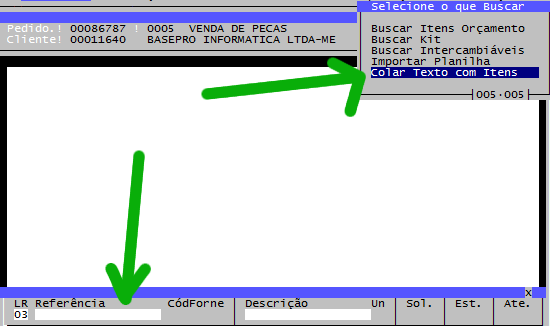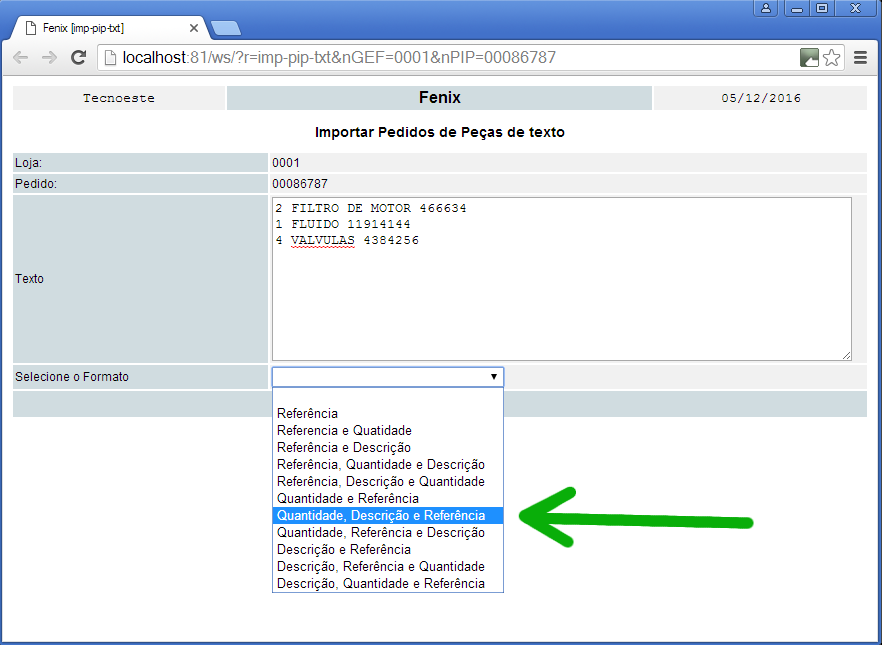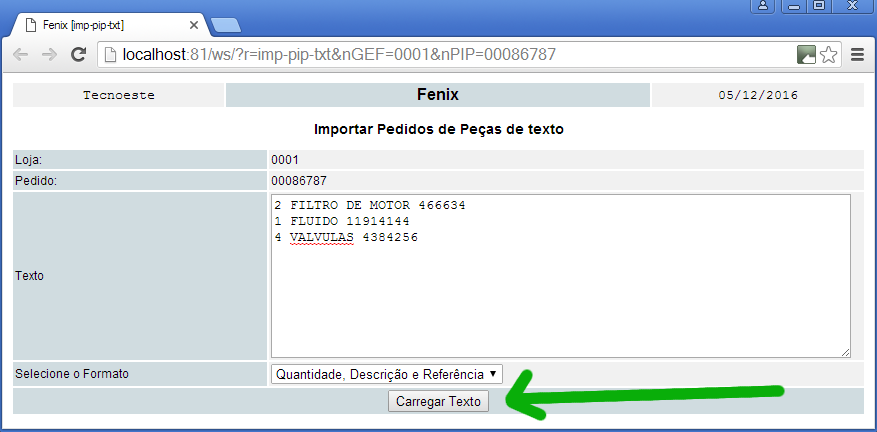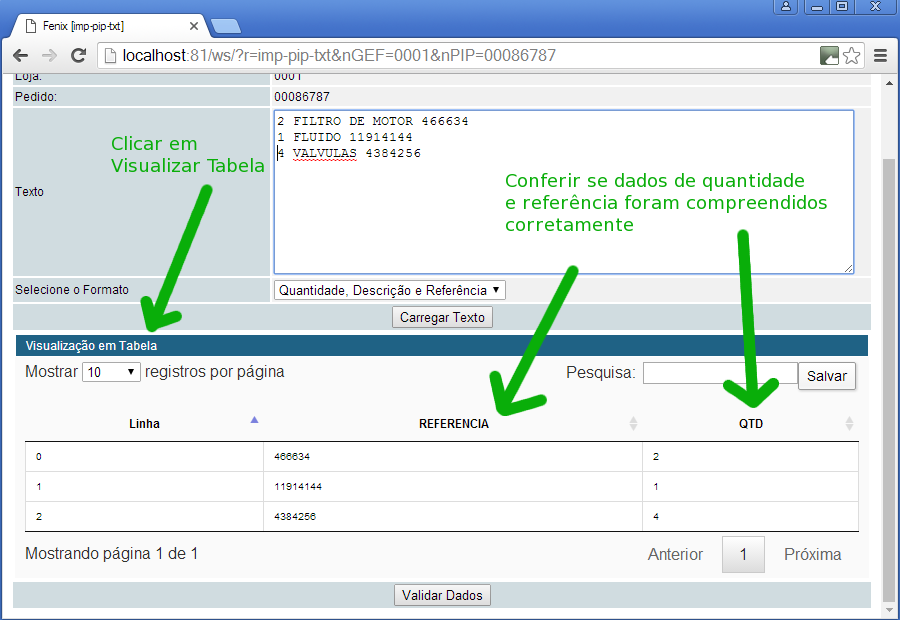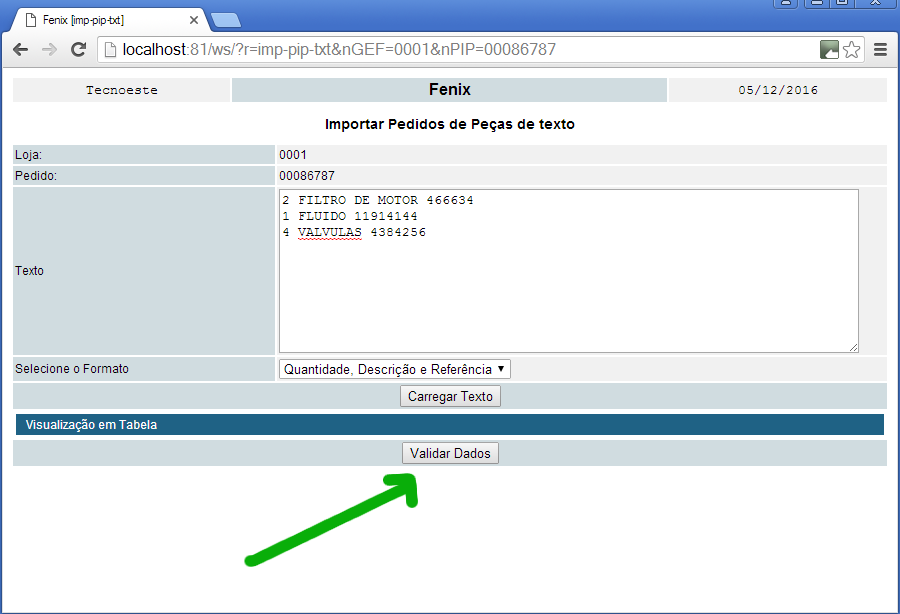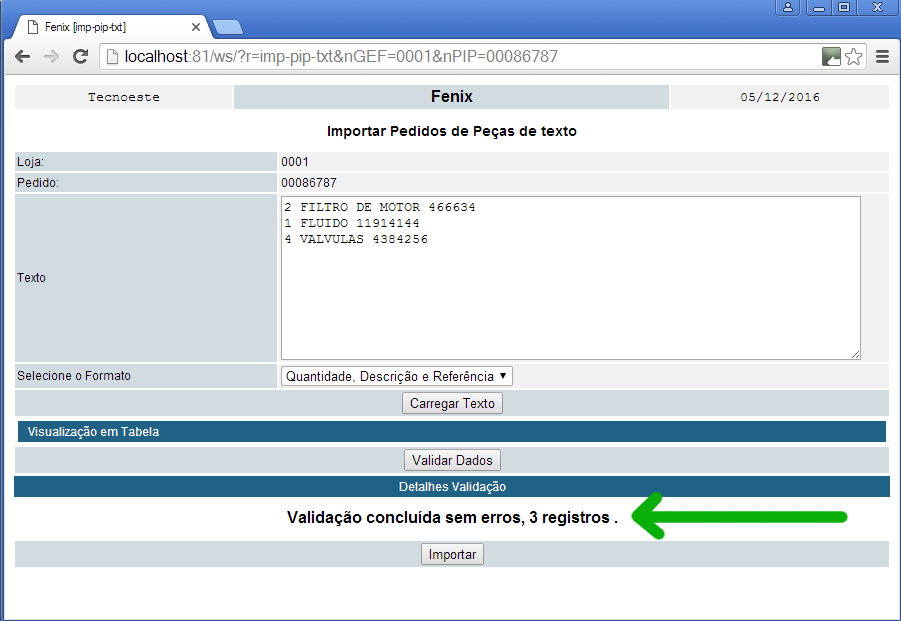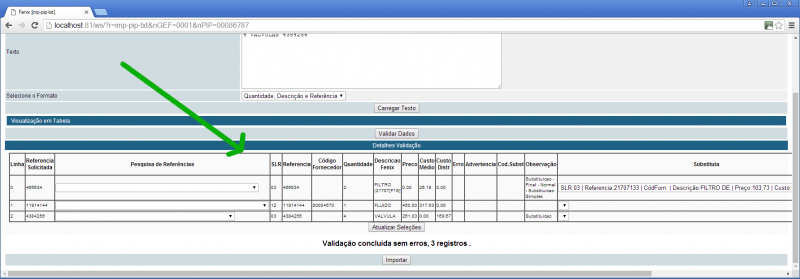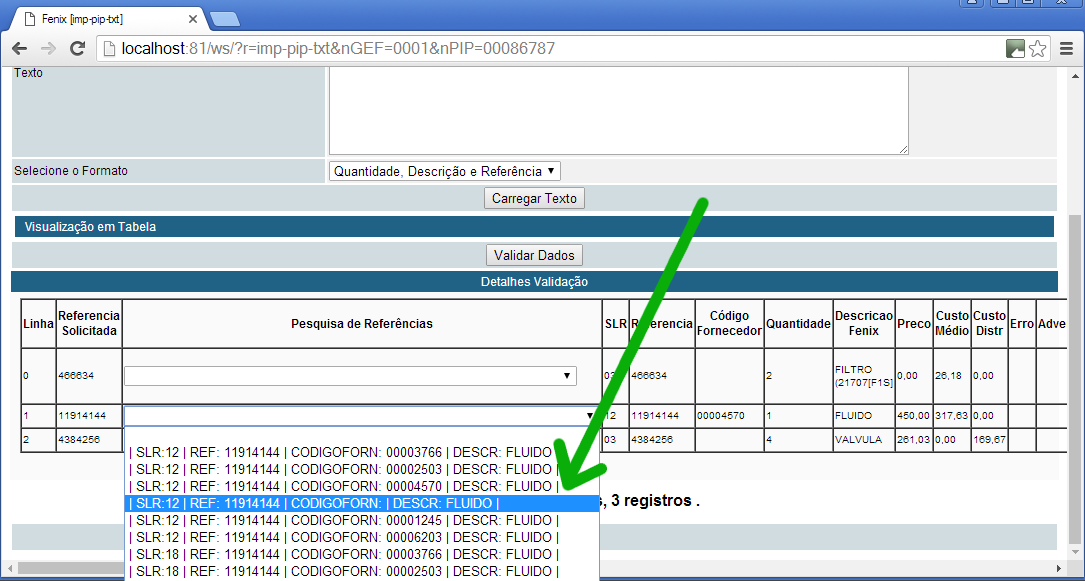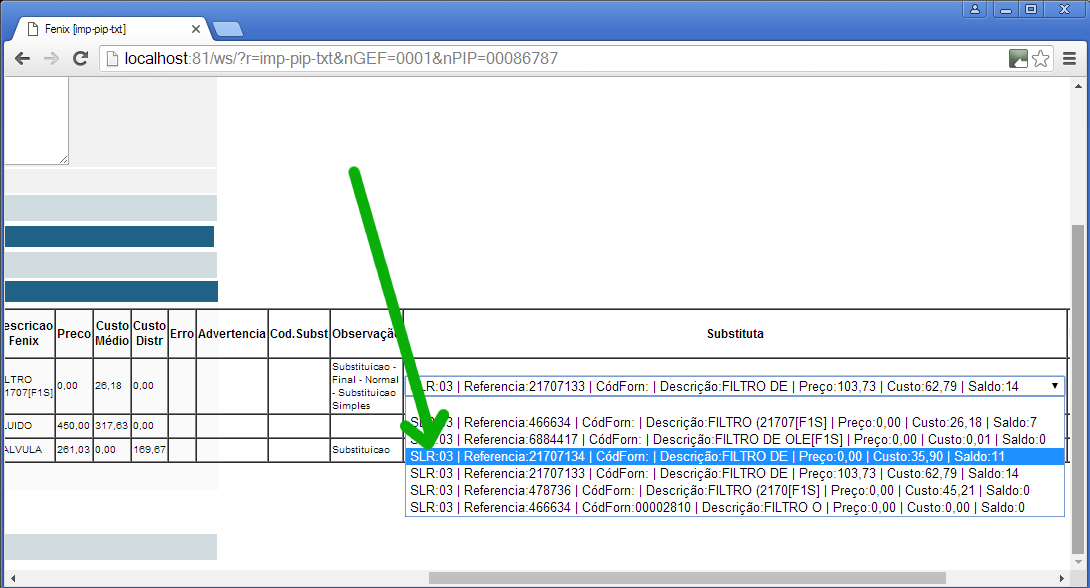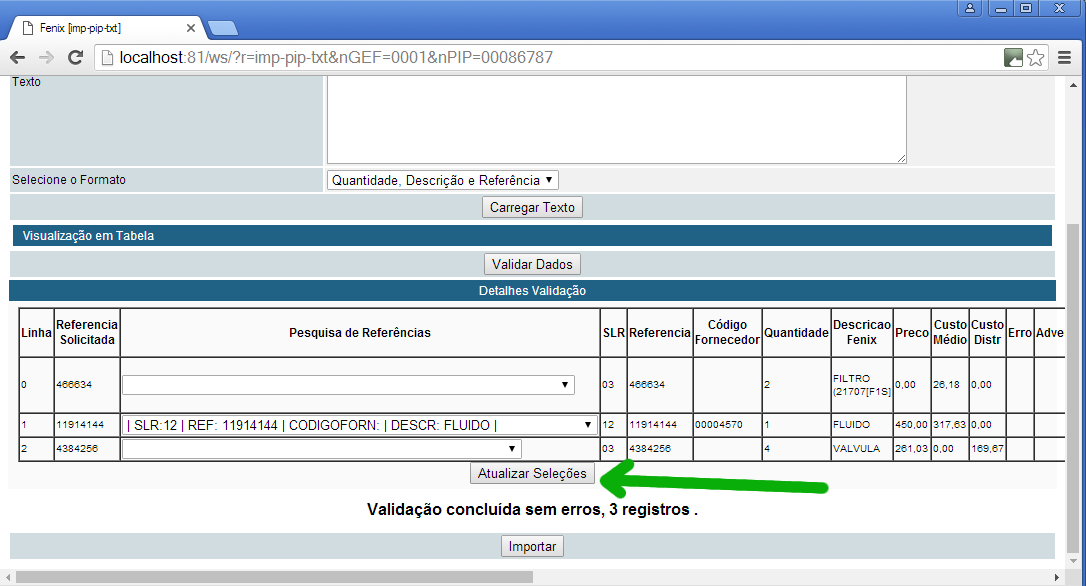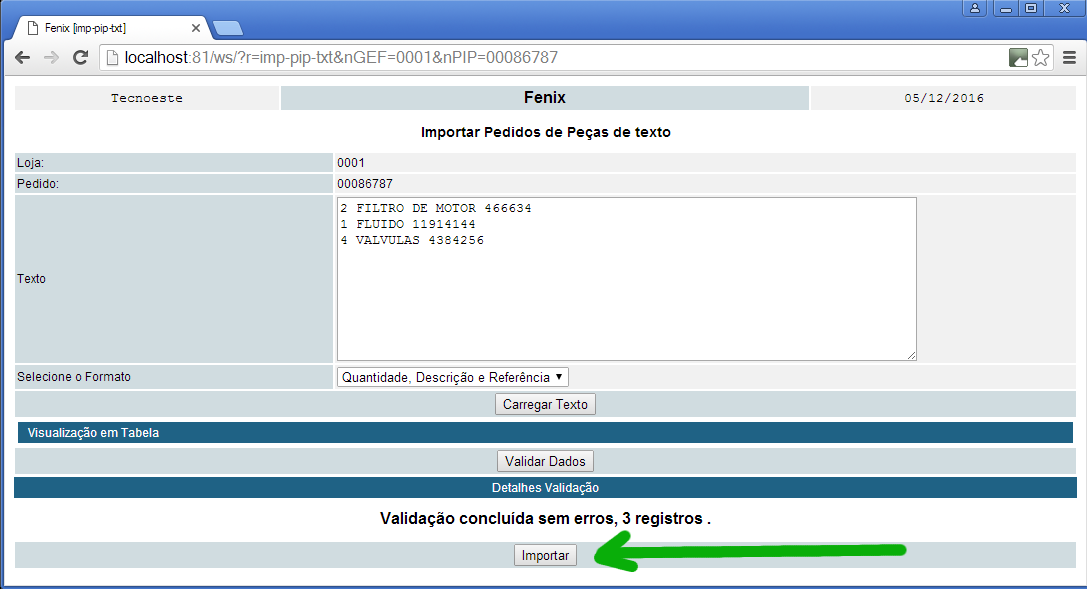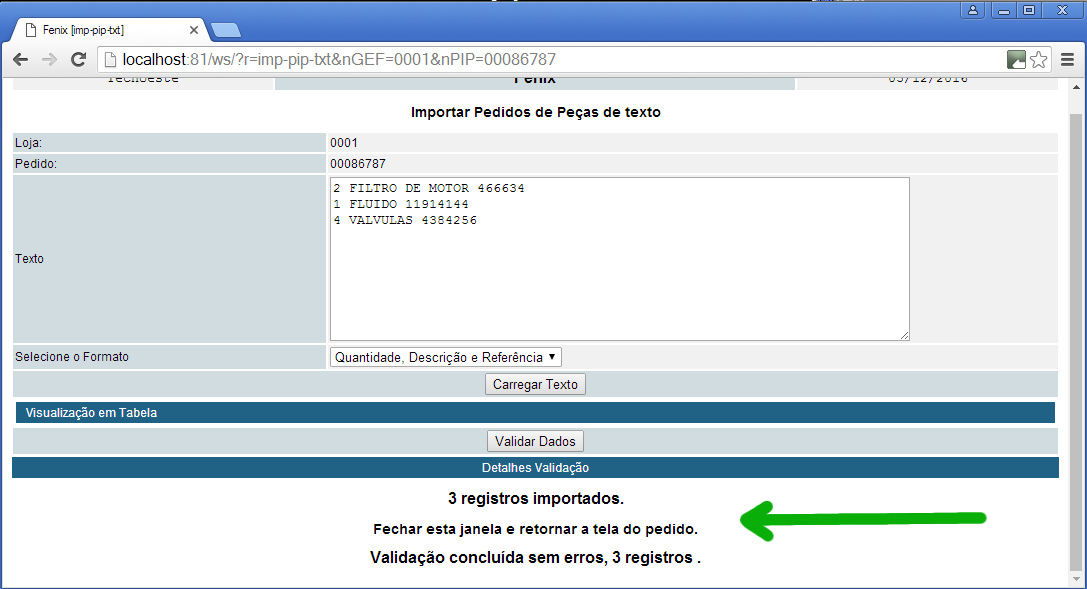Incluíndo Itens Colando Textos: mudanças entre as edições
(Criou página com 'Esta funcionalidade permite agilizar a inclusão de itens copiando de mensagens (e-mail, whatsapp, skype, etc) e colando na tela de importação. Quando estiver na tela de in...') |
Sem resumo de edição |
||
| Linha 83: | Linha 83: | ||
[[Arquivo:Iict12.png]] | [[Arquivo:Iict12.png]] | ||
O sistema irá mostrar a mensagem que os registros foram importados, instruindo a fechar esta janela. | |||
[[Arquivo:Iict13.png]] | |||
Ao fechar a janela de importação, retornar a janela do pedido e o sistema irá criticar item a item, dando as mesmas opções padrão de inclusão. | |||
Aceitar item, alterar quantidade, registrar venda perdida por preço, alterar preço, abandonar item, registrar todos venda perdida por preço, entre outros. | |||
[[Arquivo:iict-aceita.png]] | |||
Mostrando opções de definição de preço, se o item não estiver precificado. | |||
[[Arquivo:iict-sempreco.png]] | |||
Se o item não possuir saldo disponível, mostra as opções para: | |||
Solicitar compra em emergencia, venda perdida por indisponibilidade, venda perdida por preço, alterar data de entrega, abandonar item, todos venda perdida por preço, entre outros | |||
[[Arquivo:iict-semsaldo.png]] | |||
A partir dai a rotina volta a inclusão normal de itens. | |||
[[Category:Como Fazer]] | |||
Edição das 19h46min de 5 de dezembro de 2016
Esta funcionalidade permite agilizar a inclusão de itens copiando de mensagens (e-mail, whatsapp, skype, etc) e colando na tela de importação.
Quando estiver na tela de inclusão de itens, no campo Referência, pressionar ALT + F11 e selecionar a opção Colar Texto com Itens.
Irá abrir uma nova tela pedindo para colar o texto que será utilizado para incluir os itens:
O sistema irá identificar Referências e Quantidades, apesar de ser necessário quepossua pelo menos a referência, ficando a quantidade padrão 1, possibilitando o operador modificar a quantidade solicitada durante a importação.
No campo Selecione o Formato, deve ser informada a ordem das informações do texto colado que podem ser:
- Referência
- Referencia e Quatidade
- Referência e Descrição
- Referência, Quantidade e Descrição
- Referência, Descrição e Quantidade
- Quantidade e Referência
- Quantidade, Descrição e Referência
- Quantidade, Referência e Descrição
- Descrição e Referência
- Descrição, Referência e Quantidade
- Descrição, Quantidade e Referência
No exemplo abaixo, foi selecionado de acordo com o texto de exemplo Quantidade, Descrição e Referência.
Após selecionado clicar em Carregar Texto
O sistema irá pré-validar o texto, mostrando como ele compreendeu os conteúdos de REFERÊNCIA e QUANTIDADE, para verificar clicar em Visualização em Tabela.
Estando os dados corretos, clicar em Validar Dados (Se não, mudar o formato para ajustar)
O sistema irá procurar pela referência, os cadastros dos itens, e mostrará um resumo da validação conforme abaixo, onde 3 itens foram verificados sem erros.
Para mais opções, clicar em Detalhes da Validação e o istema mostrará opções para seleção de similares ou substitutas conforme abaixo:
Existindo itens com mesma referência, o sistema tenta selecionar as que possúem preço ou saldo em primeiro, mas o sistema permitirá selecionar manualmente na coluna Pesquisa de Referências conforme abaixo, onde no exemplo é selecionado outro item.
Da mesma forma, o sistema permite selecionar uma substituição ou similar, se existirem, todas opções serão mostradas na coluna Substituta e poderá ser selecionada.
Após mudar as seleções, clicar em Atualizar Seleções para o sistema validar novamente.
Estando concluído, clicar no botão Importar
O sistema irá mostrar a mensagem que os registros foram importados, instruindo a fechar esta janela.
Ao fechar a janela de importação, retornar a janela do pedido e o sistema irá criticar item a item, dando as mesmas opções padrão de inclusão.
Aceitar item, alterar quantidade, registrar venda perdida por preço, alterar preço, abandonar item, registrar todos venda perdida por preço, entre outros.
Mostrando opções de definição de preço, se o item não estiver precificado.
Se o item não possuir saldo disponível, mostra as opções para:
Solicitar compra em emergencia, venda perdida por indisponibilidade, venda perdida por preço, alterar data de entrega, abandonar item, todos venda perdida por preço, entre outros
A partir dai a rotina volta a inclusão normal de itens.